Kā noskaidrot “aprīkojuma izdošanas” adapteri Wi-Fi, noteikt ražotāju, modeli un atrast vadītāju?
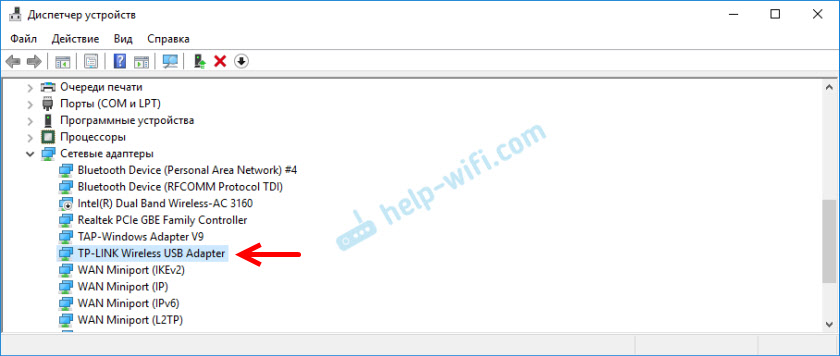
- 3248
- 445
- Lionel Bashirian
Kā noskaidrot “aprīkojuma izdošanas” adapteri Wi-Fi, noteikt ražotāju, modeli un atrast vadītāju?
Nav noslēpums, ka lielākā daļa problēmu, kas ir saistīta ar Wi-Fi logos, rodas autovadītāju dēļ. Vai nu Wi-Fi vadītājs, vai arī kāda veida “līknes” vadītājs nav instalēts un neko nedarbojas. Pareiza draivera atrašana nav viegls uzdevums. Īpaši lietotājiem, kuri nekad to nav saskārušies. Es jau esmu uzrakstījis daudz instrukciju par šo tēmu, saites, uz kurām šī raksta rakstīšanas procesā atstās.
Klēpjdatoru gadījumā vispiemērotākais risinājums ir lejupielādēt vadītāju no ražotāja vietnes, kas īpaši paredzēta tā modelim un instalētajai operētājsistēmai. Es jau runāju par to rakstā, kurš vadītājs ir nepieciešams Wi-Fi darbam klēpjdatorā. Bet ne vienmēr ir iespējams lejupielādēt vēlamo draiveri no ražotāja vietnes. Būtībā divu iemeslu dēļ:
- Vietnē ir vairāki Wi-Fi (bezvadu LAN) autovadītāji, un nav skaidrs, kuru instalēt un instalēt. Tas notiek tāpēc, ka ražotāji vienā klēpjdatorā var uzstādīt dažādus Wi-Fi moduļus. Dažādi ražotāji. Tāpēc vietnei ir vairāki vadītāji. Ja jūs uzmanīgi paskatāsities, tad tas tiks uzrakstīts zem visiem, par kuriem tas ir paredzēts (Intel, Atheros, Ralink, Broadcom). Lai noteiktu ražotāju, varat izmantot programmu HWVESTORDETENT, par kuru es runāju rakstā, kā instalēt draiveri Wi-Fi adapterī operētājsistēmā Windows 7. Bet problēma ir tā, ka šī programma ļoti bieži vienkārši neuzrāda ražotāju bezvadu LAN.
- Un otrais iemesls ir Windows versijas vadītāja trūkums, kas ir instalēts mūsu klēpjdatorā.
Atsevišķos rakstos es parādīju, kā atrast un instalēt bezvadu adaptera draiveri, īpaši uz ASUS, Acer un Lenovo klēpjdatoriem.
Ja mums ir nekustīgs dators, tad situācija ir aptuveni tāda pati. PC, visbiežāk instalēts vai nu PCI (sistēmas blokā), vai USB (piemēram, zibatmiņas disks) Wi-Fi uztvērējs. Šim adapterim ir modelis, un ir ražotāja vietne, kurā mēs varam lejupielādēt pareizo draiveri. Ja tas, protams, nav kāds ķīniešu, bez nosaukuma Wi-Fi adapteris. Šajā gadījumā šis raksts noderēs.
Bet ir universāls risinājums, ar kuru jūs varat uzzināt ražotāju, modeli un atrast jebkuras ierīces draiveri. Ieskaitot Wi-Fi adapteri. Rezultāts ir tāds, ka, ja ierīce ir fiziski savienota ar jūsu klēpjdatoru vai datoru, tā ir jāparāda ierīces pārvaldniekā. Ja mēs runājam par bezvadu adaptera tīklu, to var parādīt cilnē “Tīkla adapteri” (kad draiveris ir instalēts un tas darbojas). Vai, piemēram, ierīce tiek parādīta 802.11N USB bezvadu LAN karte, un mums jānoskaidro, kuru mikroshēmojumu šis adapteris ir uzbūvēts (noskaidrojiet ražotāju). Tā kā Windows (īpaši Windows 10) ļoti bieži automātiski ievieto standarta, vecu draiveri. Laikā, kad ražotājs jau ir izlaidis jaunu vadītāju.
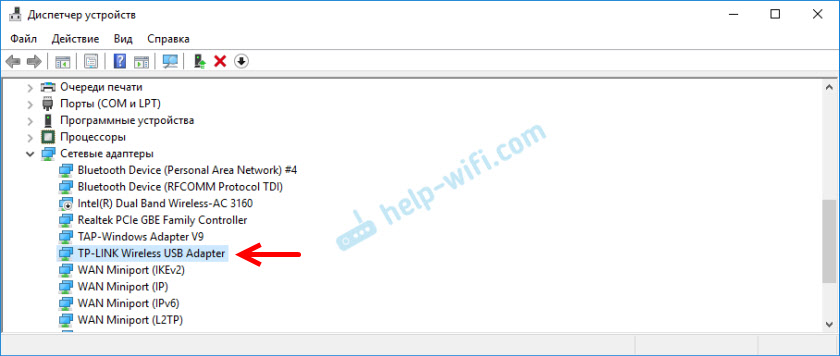
Vai parādīt kā nezināmu ierīci (ar dzeltenu izsaukuma zīmi) vai "tīkla kontrolieris", "USB2.0 wlan ". Parasti nezināmas ierīces tiek savāktas cilnē Pārējās ierīces ". Piemēram:
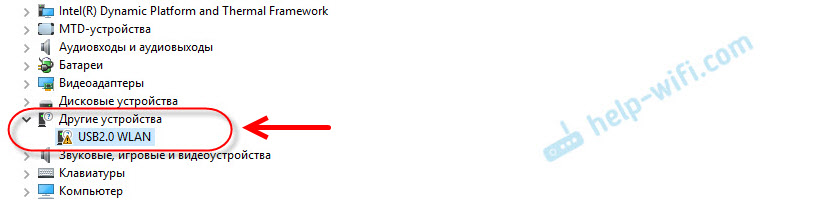 Risinājums: Lai redzētu šī adaptera īpašībās (zināms vai nezināms), lai redzētu īpašo kodu "aprīkojums pubeades", un jau ar šo kodu, meklējot vai īpašā vietnē (vairāk par to rakstā), uzziniet ražotāju , modeli vai nekavējoties atrodiet vēlamo vadītāju.
Risinājums: Lai redzētu šī adaptera īpašībās (zināms vai nezināms), lai redzētu īpašo kodu "aprīkojums pubeades", un jau ar šo kodu, meklējot vai īpašā vietnē (vairāk par to rakstā), uzziniet ražotāju , modeli vai nekavējoties atrodiet vēlamo vadītāju.
Mēs uzzinām "aprīkojuma pubes" un nokopējam kodu
Viss ir ļoti vienkārši. Ierīces dispečerā noklikšķiniet uz vēlamā adaptera (kas jau ir instalēts Windows vai tiek parādīts kā nezināma ierīce) un atlasiet “Properties”.
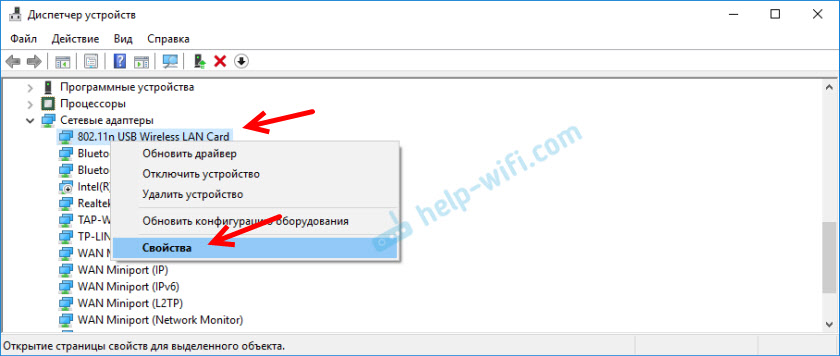
Tad mūs interesē cilne "informācija". Tur, izvēlnē Drop -Down, jums jāizvēlas "aprīkojuma krodziņi" un jākopē sarakstā pirmo rindu.
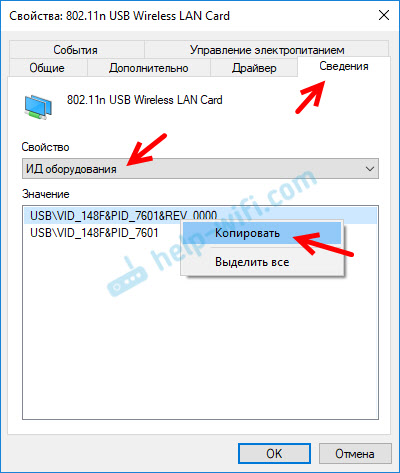
Pēc šī koda mēs meklēsim visu nepieciešamo informāciju par mūsu ierīci. Ieskaitot vadītāju.
Mēs nosakām ražotāju, modeli un atrodam vadītāju
Jūs varat vienkārši nokopēt aprīkojuma izdevniecību un izmantot meklētājprogrammu.
Svarīgs! Daļa no koda, visticamāk, noņems. Tā, ka paliek tikai vid un pid vērtības. Šeit ir mans oriģinālais "ID": USB \ VID_148F & PID_7601 & REV_0000, bet tas, ar kuru es izpildīju: USB \ VID_148F & PID_7601.Vienkārši ievietojiet izdevumu Google vai Yandex un noskatieties atrasto informāciju. Tūlīt meklēšanas rezultātos es jau redzu, ka mans adapteris ir veidots uz MT7601U mikroshēmas no Ralink. Mēs zinām ražotāju un varam atgriezties pie vadītāja ielādes no oficiālās vietnes (klēpjdators/adapteris). Vai arī meklējiet Ralink MT7601U mikroshēmojumu (pēc modeļa) vadītāja.
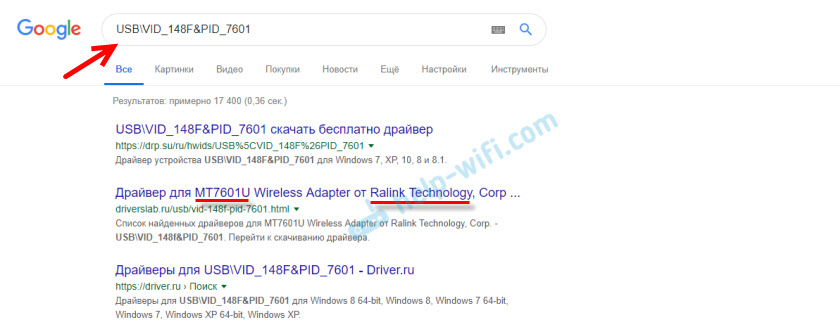
Vai arī meklēšanā dodieties uz vietnēm, kuras piedāvā lejupielādēt šīs ierīces draiverus. Vienkārši esiet piesardzīgs ar šīm vietnēm! Ja jums ir mērķis atrast un lejupielādēt draiveri, vislabāk to darīt Devid vietnē.Informācija.
Mēs ejam uz vietni Velns.Informācija Un meklēšanas rindā mēs ievietojam kodu "Equipment Pubeades". Neaizmirstiet, ka koda pārsniegums ir jānoņem. Atlieciet tikai vid un pid. Pretējā gadījumā meklēšana nedrīkst dot rezultātus.
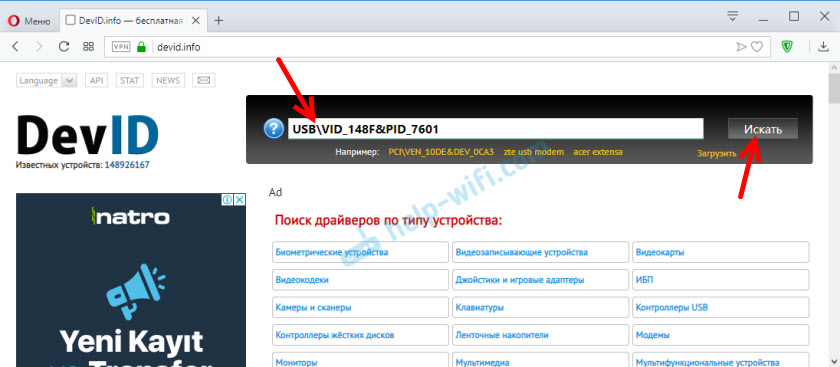
Parādīsies autovadītāju saraksts, kas ir piemērots šai ierīcei. Netālu no katra draivera tas tiks norādīts: kurai tā ir piemērota operētājsistēmai, vadītāja izlaišanas datums un versija. Kā arī ierīces ražotājs.
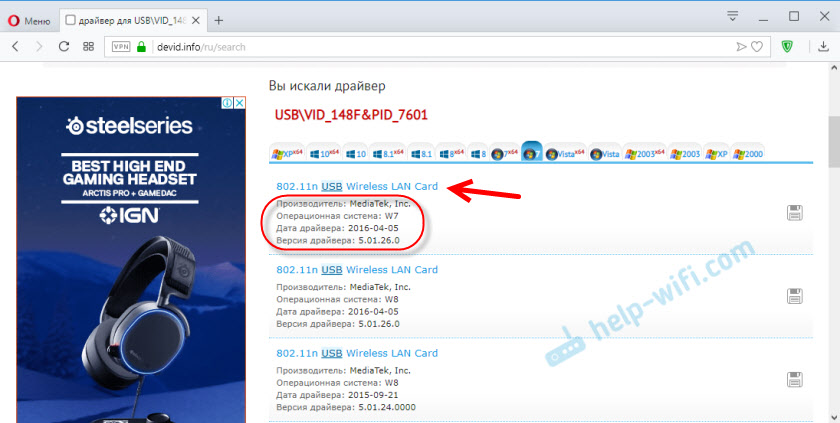
Mēs ielādējam draiveri datorā. Visticamāk, viņš būs arhīvā.
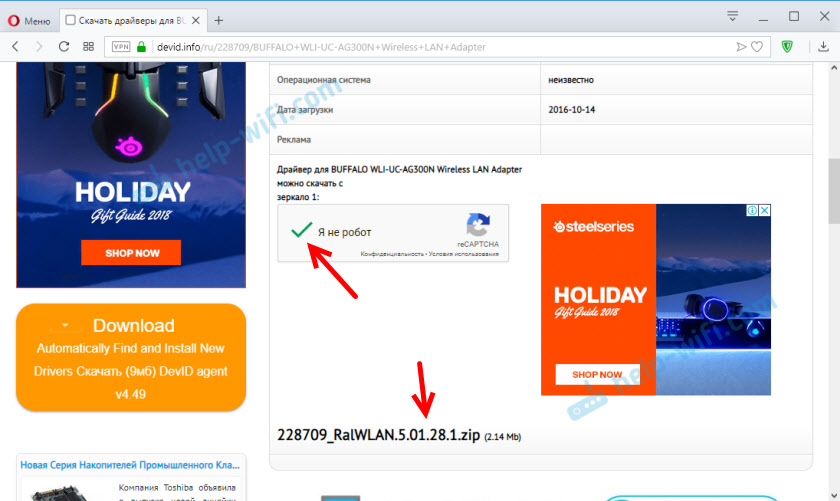
Pēc tam jums jānoņem mape ar draiveri no arhīva un jāinstalē.
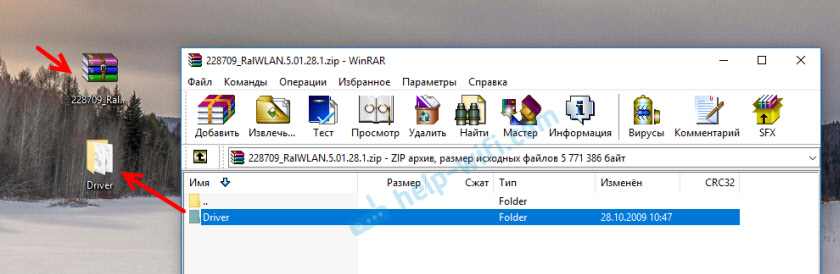
Ja arhīvā ir .exe fails, pēc tam palaidiet to un izpildiet instalēšanas instrukcijas.
Gadījumā, ja šī metode nedarbojas, jums jāinstalē, izmantojot ierīces pārvaldnieku.
Ar labo pogas peli uz ierīci (kurai mēs ielādējām draiveri) un atlasiet "Atjauniniet draiveri".
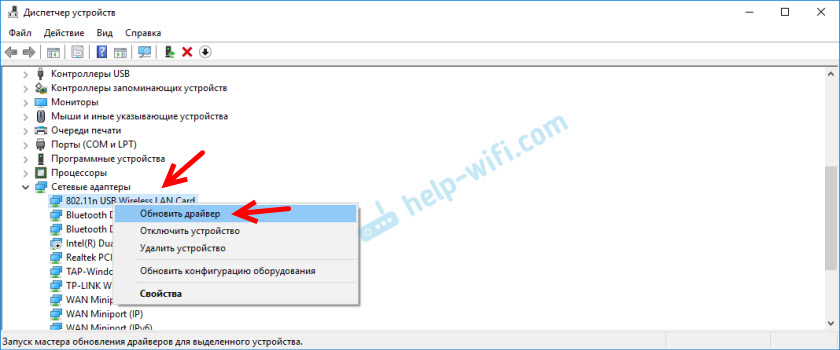
Turklāt vienums "aizpilda šī datora vadītāju meklēšanu" un norāda ceļu uz mapi ar draiveri.
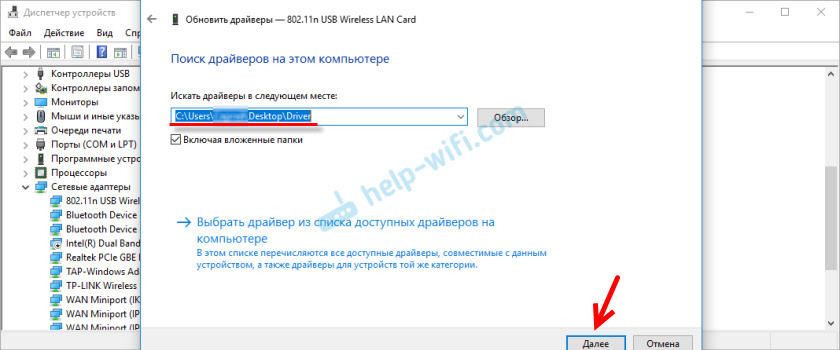
Un, ja viss gāja veiksmīgi, tad būs ziņojums, ka draiveris ir instalēts vai atjaunināts.
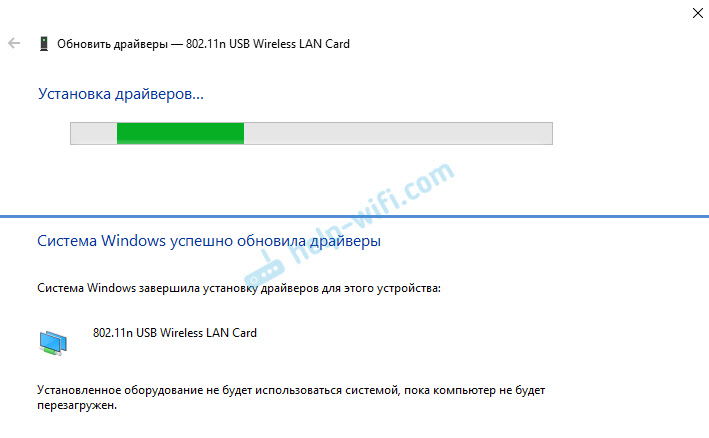
Tas ir viss! Ja kaut kas - es sazinos komentāros. Vislabākie novēlējumi!
- « Nestabils interneta darbs pie vecā datora kabeļa
- TP-Link TL-WR820N N300-pārskats, atsauksmes, Wi-Fi tīkla ātrums un pārklājums »

